Нужно знать размер конкретного файла? Или вы когда-нибудь задумывались над тем, насколько велика конкретная папка на Mac? С помощью простого трюка вы быстро получаете размер любого файла, папки или элемента, найденного в файловой системе Finder Mac OS.
Этот учебник будет проходить через панель «Получить информацию» в Mac OS, чтобы иметь возможность быстро обнаруживать размер хранилища для любого заданного файла или папки на Mac. Вы можете получить доступ к панели «Получить информацию» через элемент меню или сочетание клавиш. Трюки работают одинаково во всех версиях Mac OS и Mac OS X, поскольку функция «Получить информацию» существует на Mac со времен классики.
Как получить размер отдельных файлов или папок в Mac OS Finder
- В Finder Mac OS перейдите к родительскому каталогу, содержащему файл или папку, в которой вы хотите получить размер
- Выберите файл или папку, в которой вы хотите получить размер
- Выдвиньте меню «Файл» и выберите «Получить информацию»,
- Общий размер элементов будет отображаться в верхнем углу окна «Информация о продукте», а ниже вы найдете как общий размер файла всех элементов в этой папке, так и количество элементов для папки
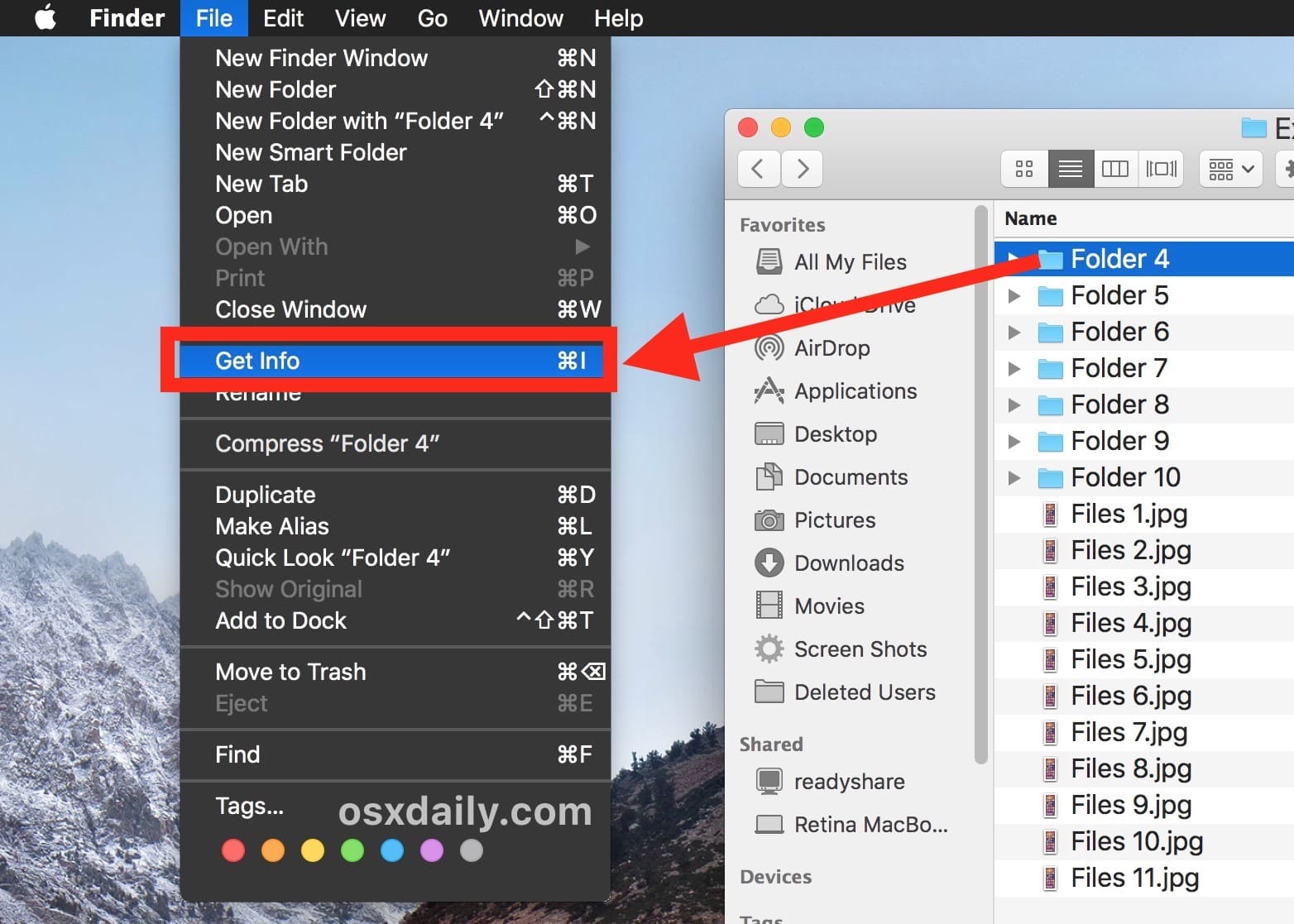
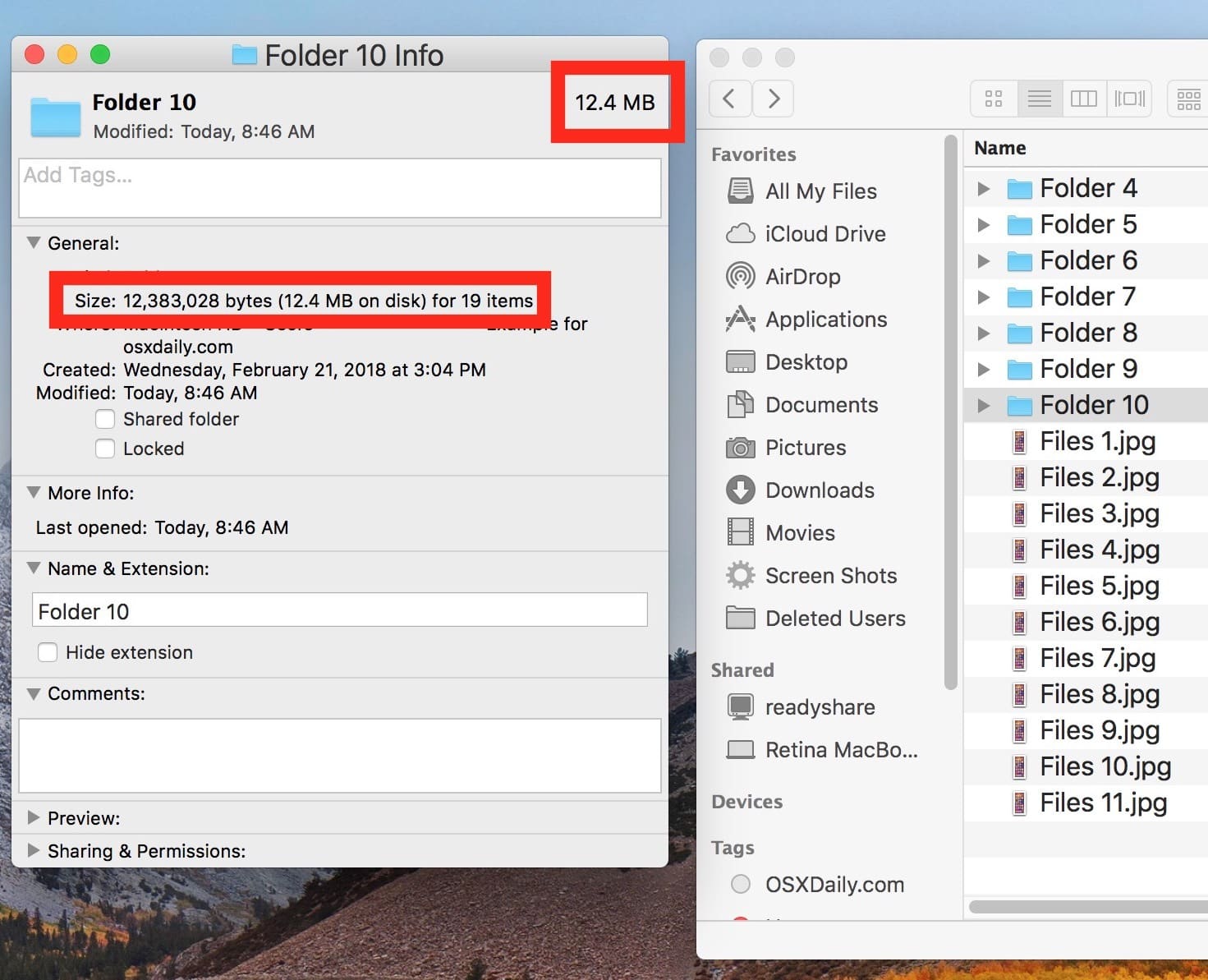
Вы можете закрыть окно Get Info, когда закончите просмотр данных.
В панели «Информация о пользователе» также отображается много полезной информации, включая дату создания и изменения, информацию о тегах, комментарии к файлам, происхождение файлов, блокировку файлов, совместное использование и разрешения файлов, то, с каким файлом открывается приложение, и многое другое.
Найти размер файла или папки с помощью «Получить информацию» по ярлыку клавиатуры
Вы также можете использовать сочетание клавиш «Получить информацию» для быстрого доступа к одной и той же информации:
- Выберите любой файл или папку в Finder Mac OS, затем нажмите клавиши Command + i, чтобы открыть панель Get Info
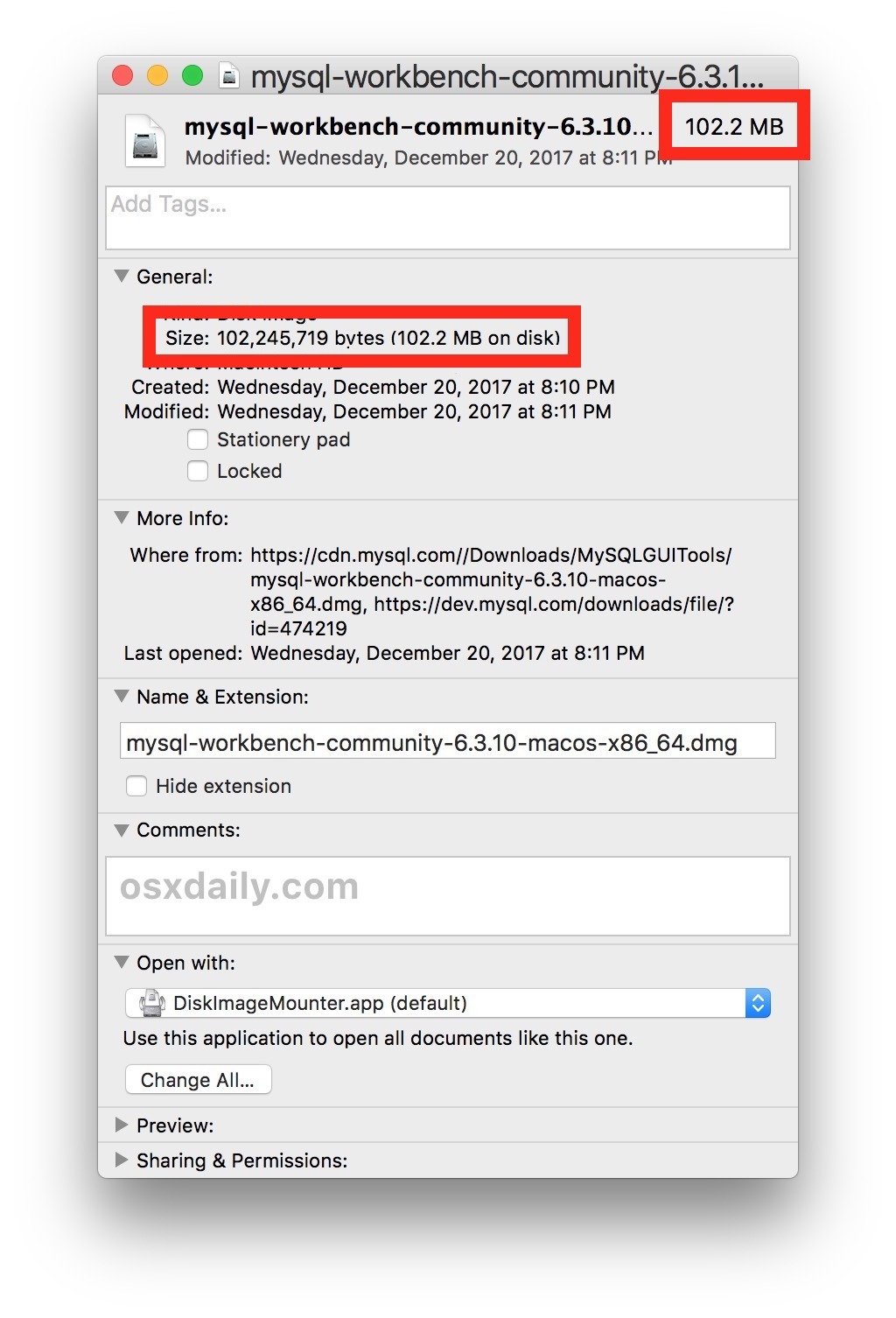
Независимо от того, как вы обращаетесь к панели Get Info, результаты совпадают. Вы также можете получить доступ к панели «Информация о продукте» результата файла или папки, возвращаемого с помощью функции поиска Spotlight.
Вы также можете увидеть размер файла элемента Finder, когда активный каталог находится в представлении «Список».
Если вы являетесь типом человека, которому нравится видеть как можно больше информации с первого взгляда, вы, вероятно, оцените, что всегда показываете размеры папок в Mac OS, и вы также можете включить опцию Show Item Info для Mac Desktop и Finder, который покажет дополнительную информацию для файлов и папок, показанных в стандартном представлении Icon.
Стоит отметить, что это не единственный способ показать размер файлов и папок в Mac OS. Вы также можете использовать настройку для расчета и отображения размеров папок в представлении «Список», или вы можете найти большие файлы и папки на Mac с помощью функции поиска Finder для сужения элементов в файловой системе на основе их размера. И, конечно же, существует множество независимых анализаторов дискового пространства, которые также позволяют легко находить папки и элементы на основе размера файла, что может быть удобным инструментом для отслеживания дисковых хранилищ. И, конечно же, вы также можете обратиться к терминалу и получить размер каталога из командной строки или файла таким образом.










